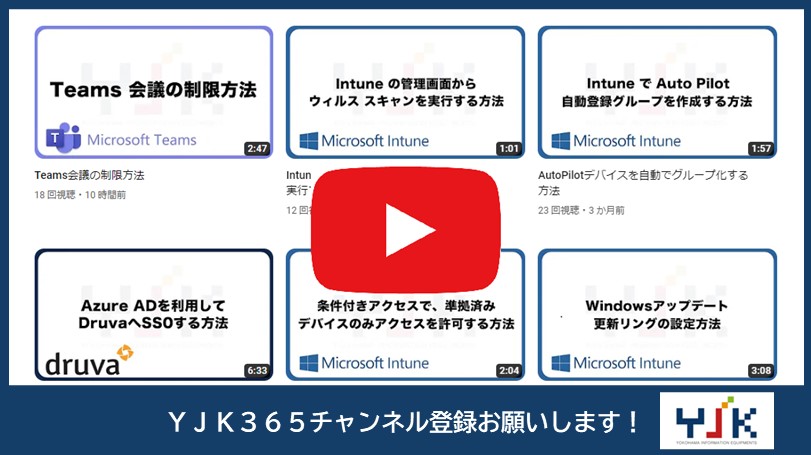1.地域とネットワークの設定
1.地域とネットワークの設定

1-2.「はい」をクリックします。
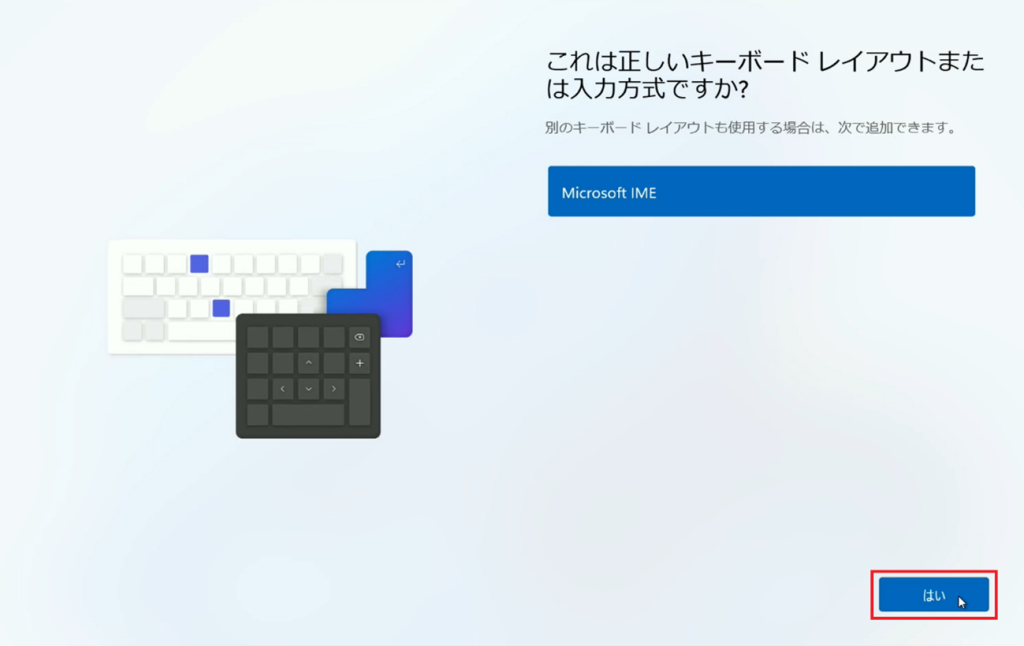
1-3.「スキップ」をクリックします。

1-4.ネットワークに接続して「次へ」をクリックします。
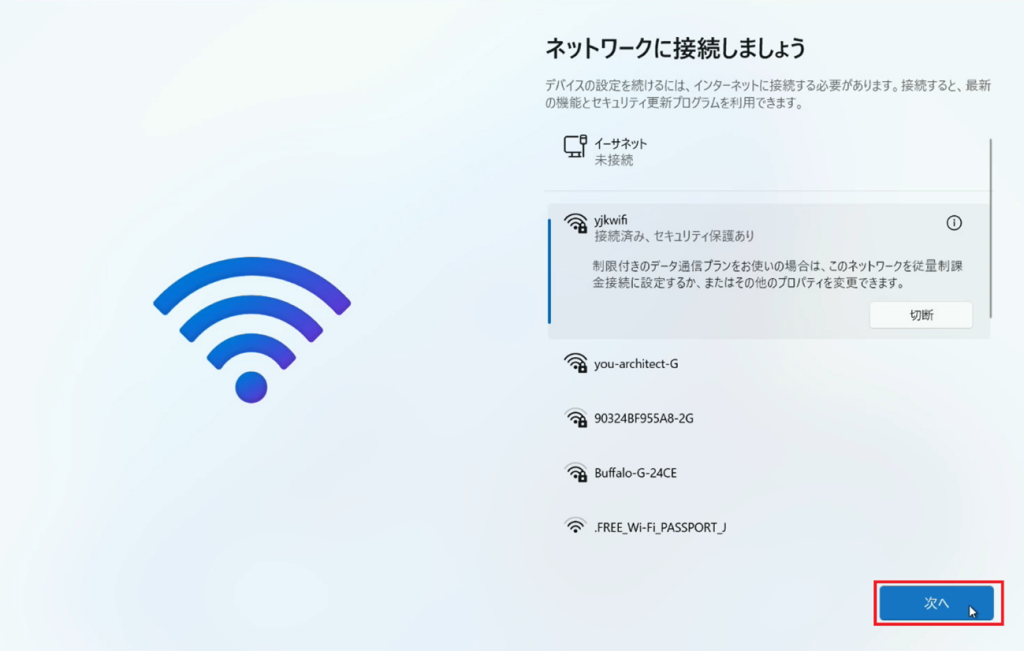
1-5.アップデートを確認しています。

2.デバイス名の設定
2-1.「同意」をクリックします。
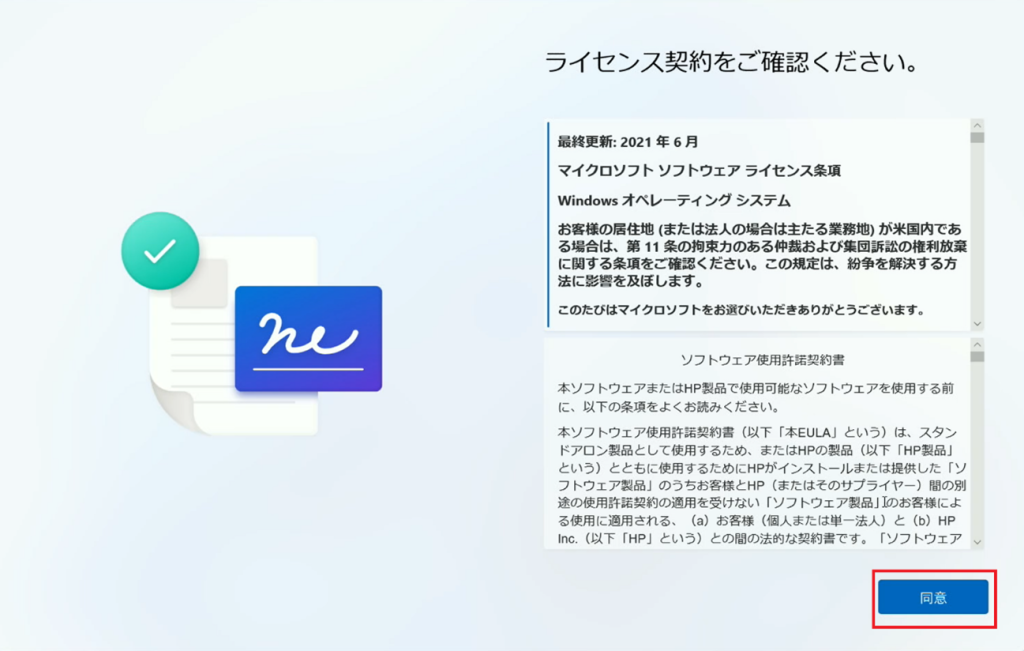
2-2.デバイス名を入力して「次へ」をクリックします。
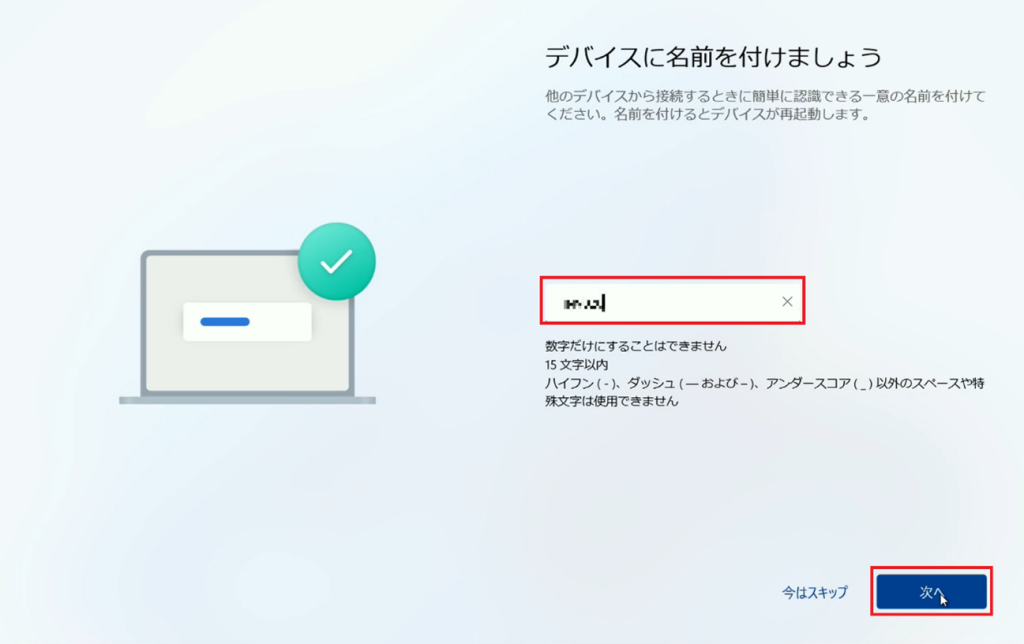
3.AzureAD参加設定
3-1.「職場または学校用に設定する」を選択して「次へ」をクリックします。

3-2.サインインアカウントを入力して「次へ」をクリックします。
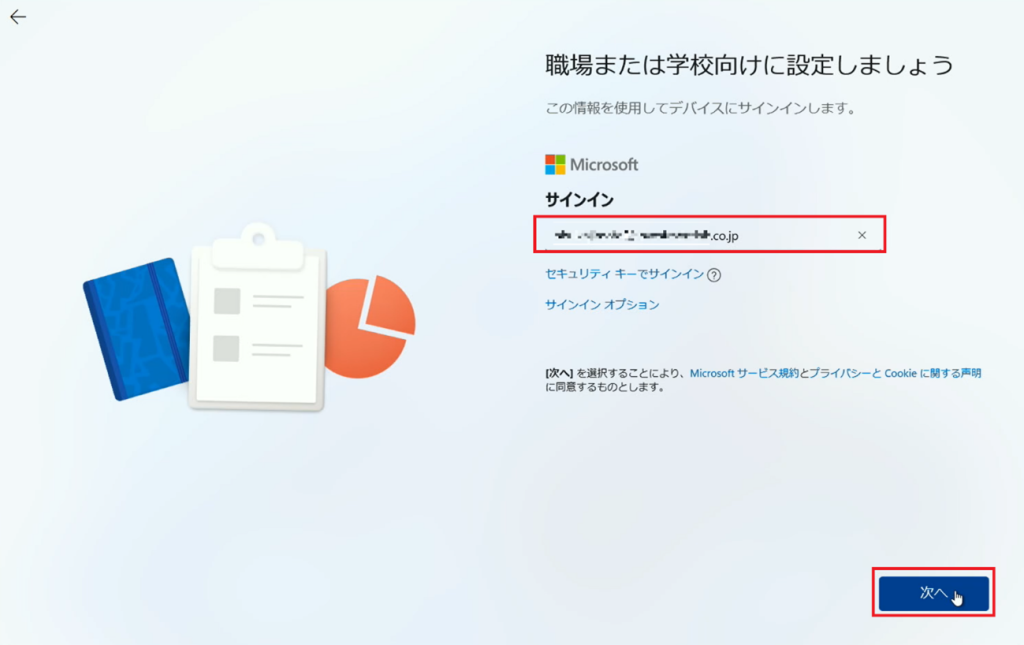
3-3.パスワードを入力して「サインイン」をクリックします。
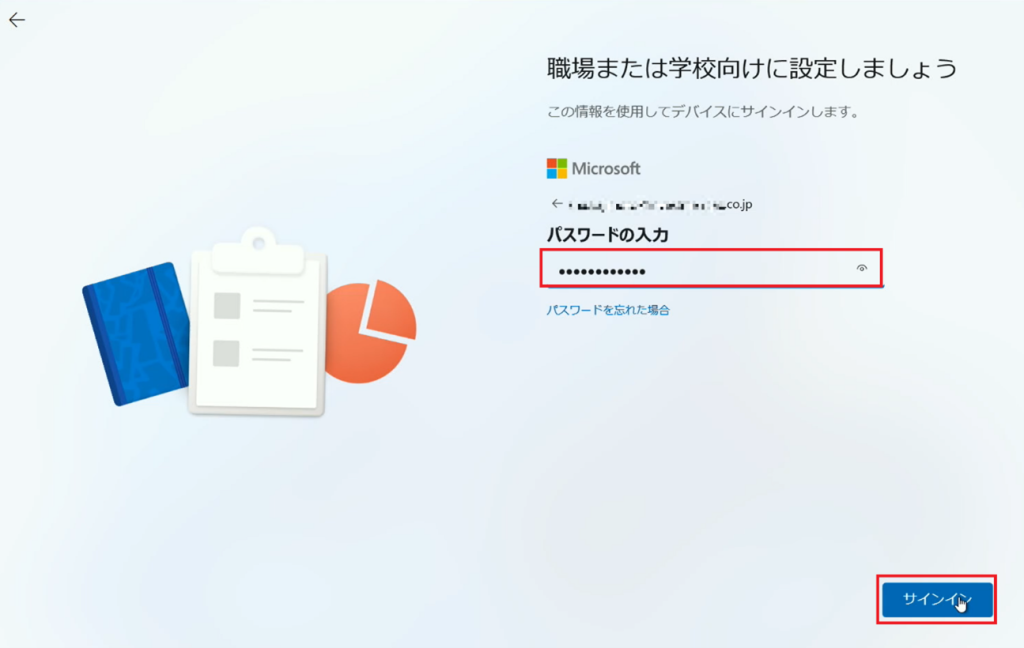
3-4.「Microsoft Authenticatorアプリを現在使用できません」をクリックします。
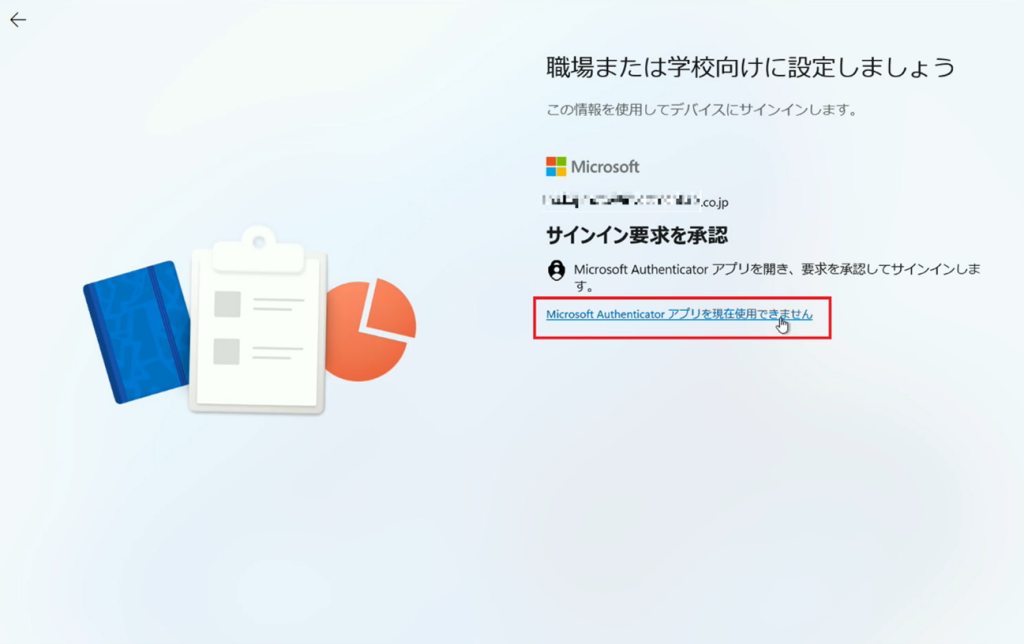
3-5.「電話番号にSNSを送信」を選択します。
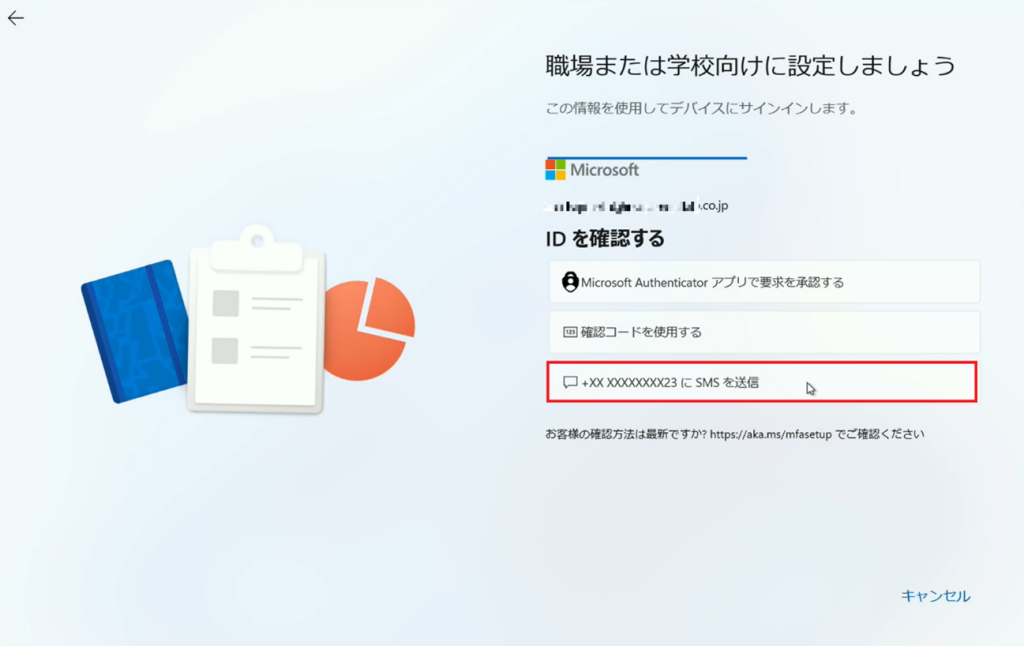
3-6.電話番号に送信されたコードを入力して「検証」をクリックします。
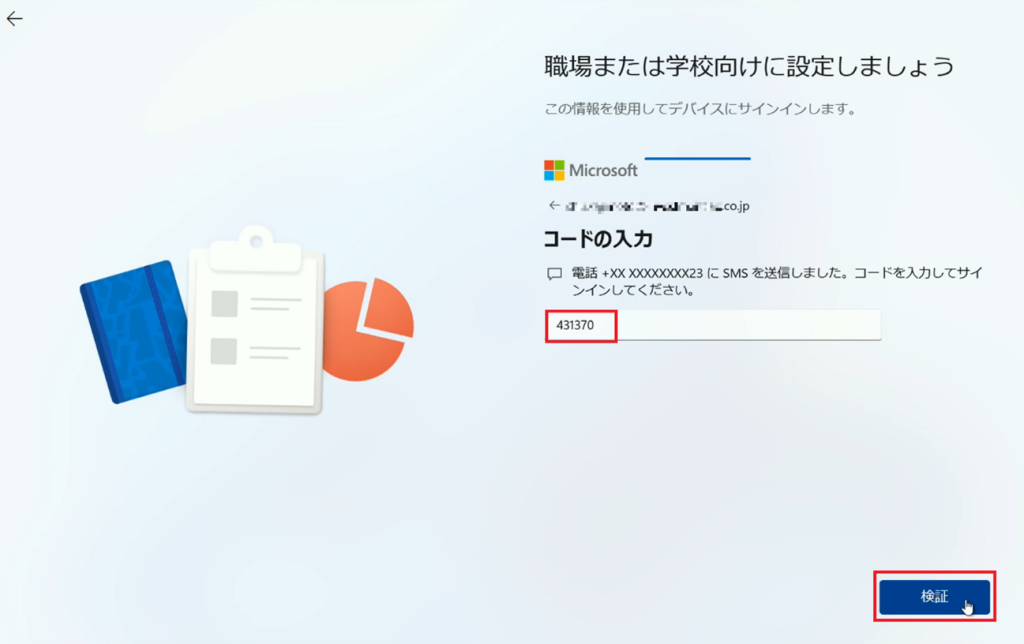
3-7.デバイスを設定中です。
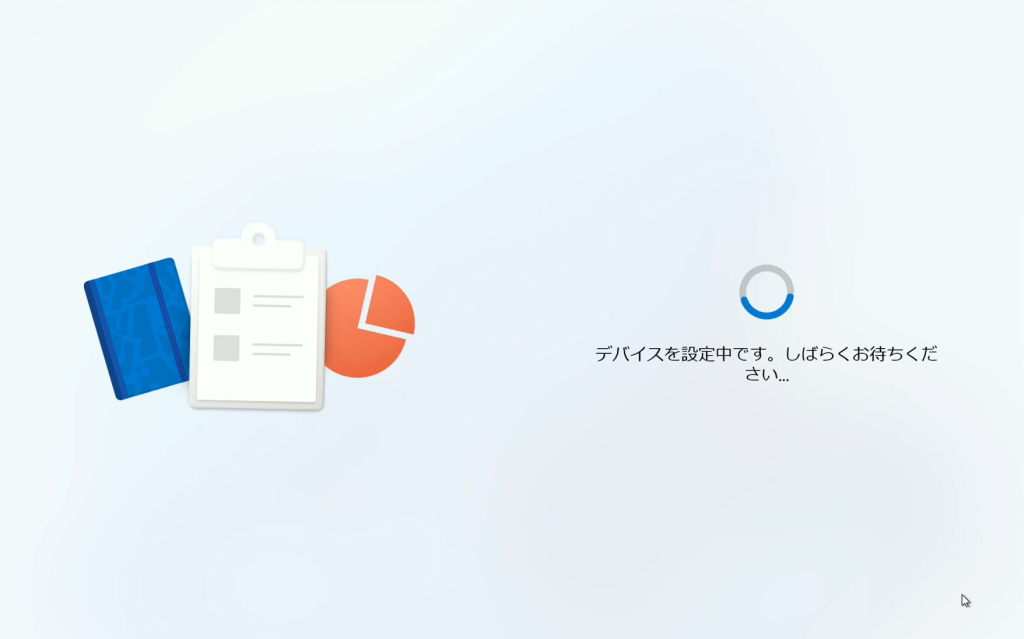
4.メーカ登録
4-1.「次へ」をクリックします。
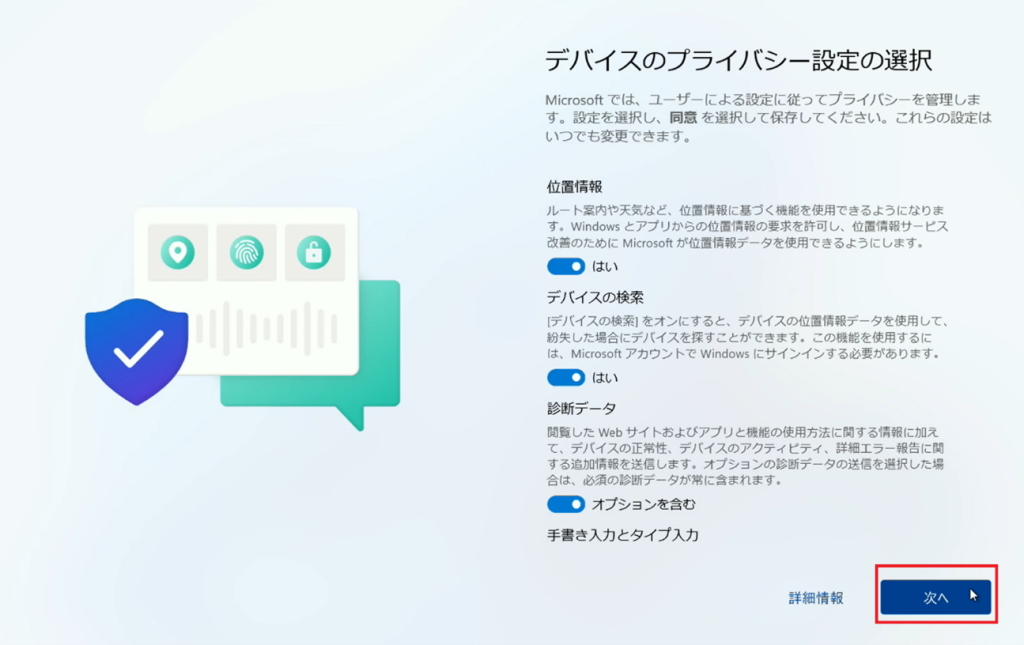
4-2.「同意」をクリックします。
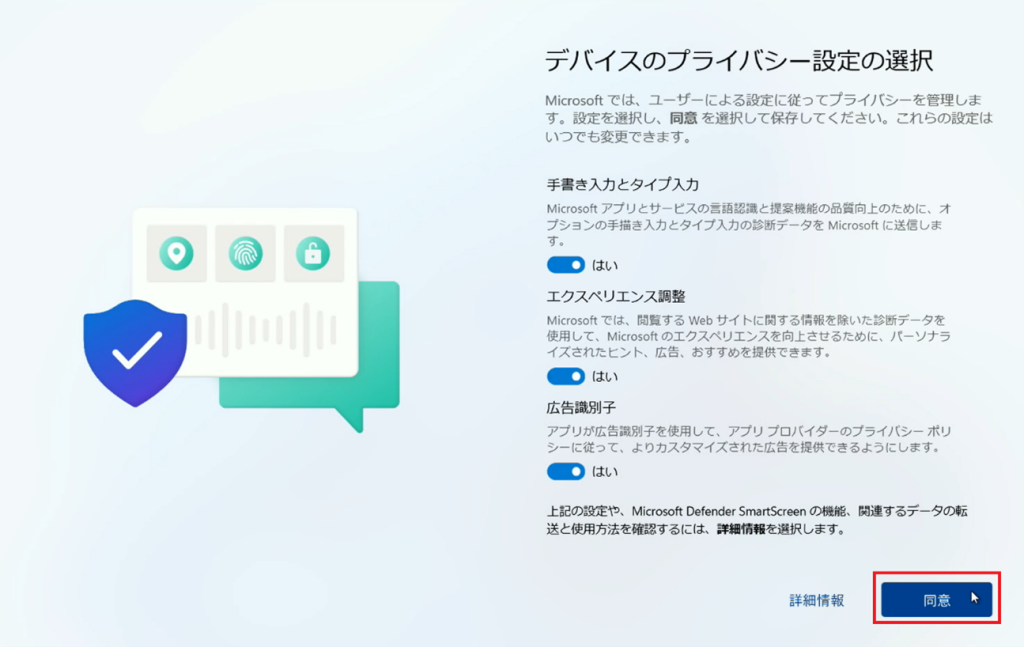
4-3.「次へ」をクリックします。
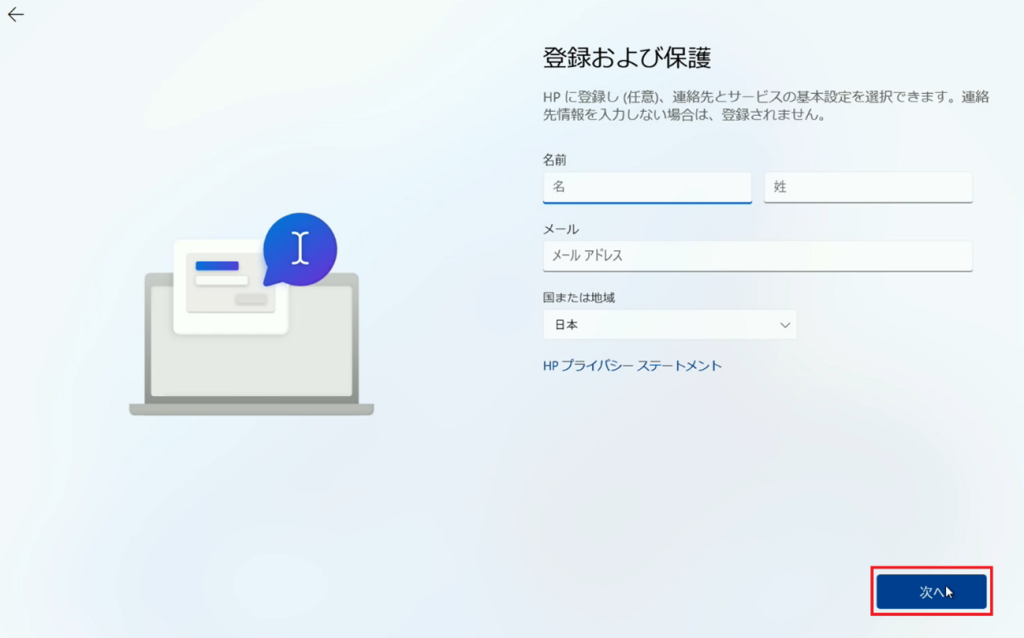
4-4.「次へ」をクリックします。
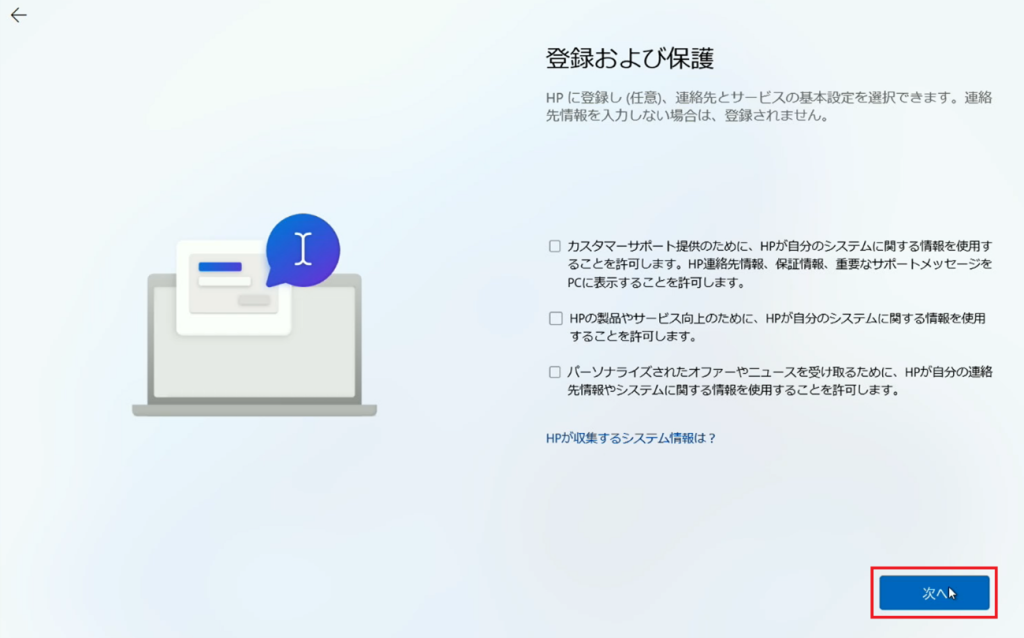
4-5.アップデートを確認しています。
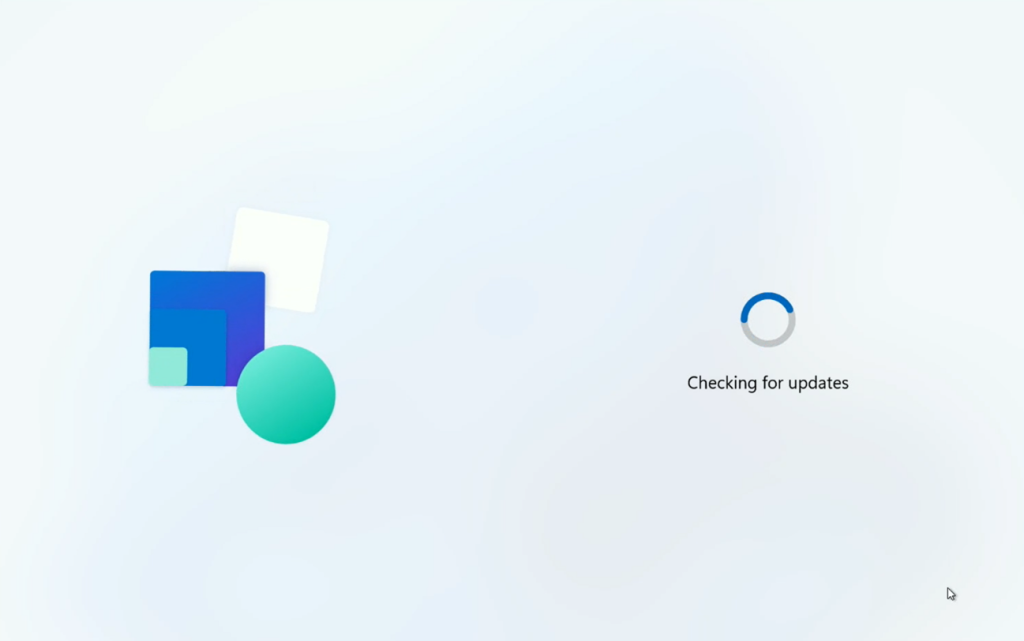
4-6.

4-7.

5.PINのセットアップ
5-1.「こんにちは」と表示されます。

5-2.「今はスキップ」をクリックします。
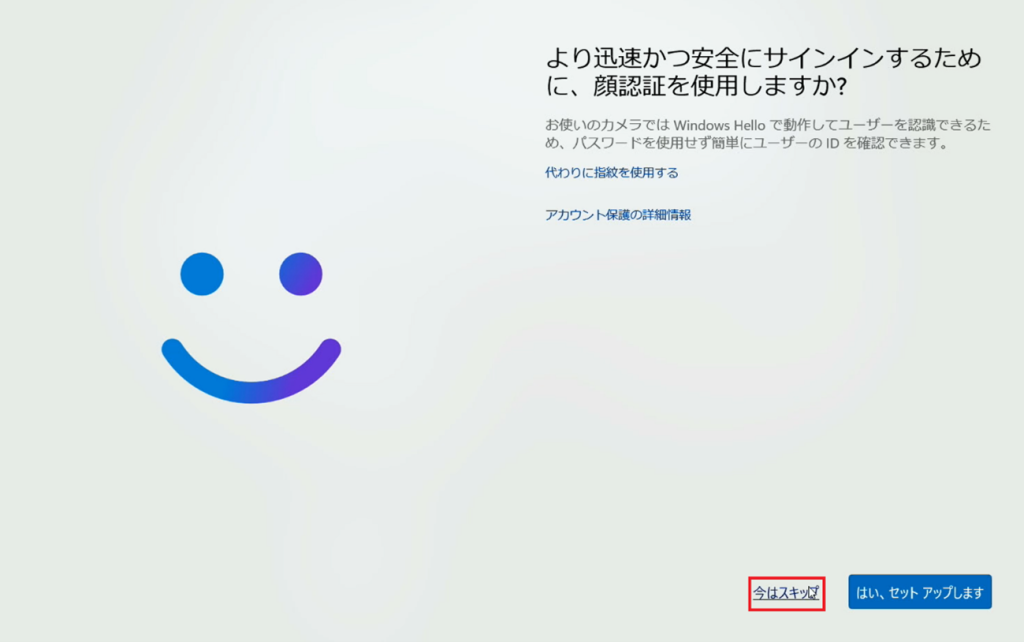
5-3.「OK」をクリックします。
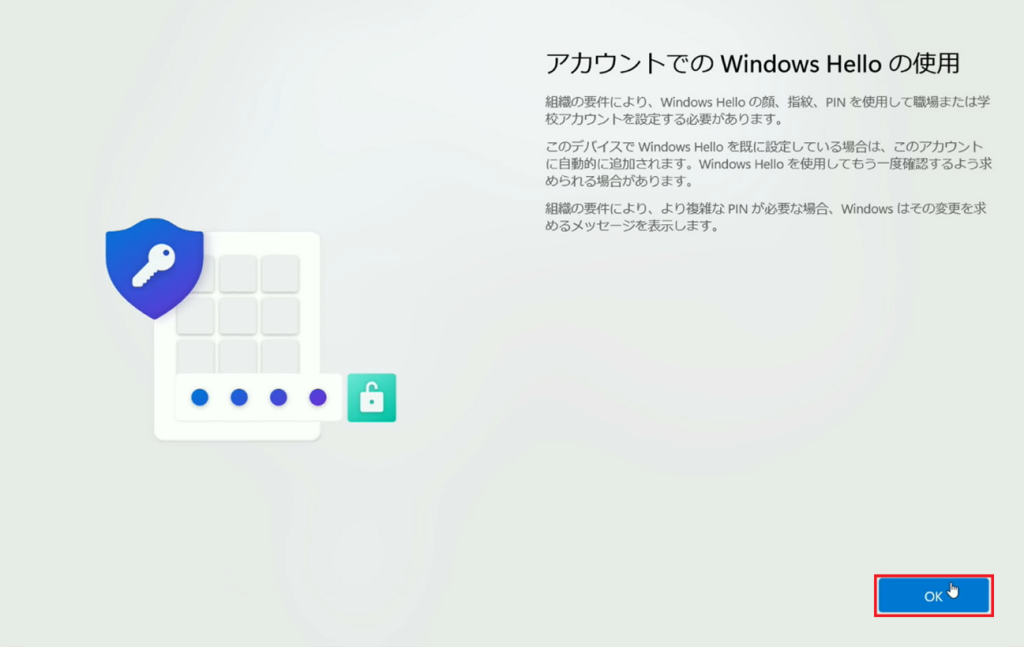
5-3.PINを設定します。「OK」をクリックします。
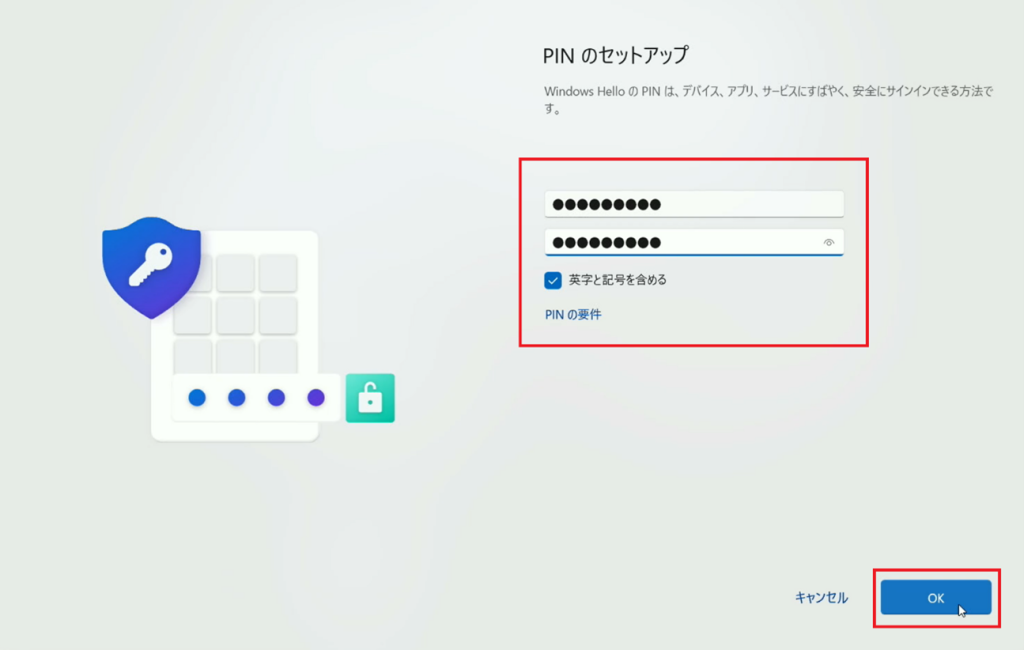
5-4.設定が完了しました。「OK」をクリックします。
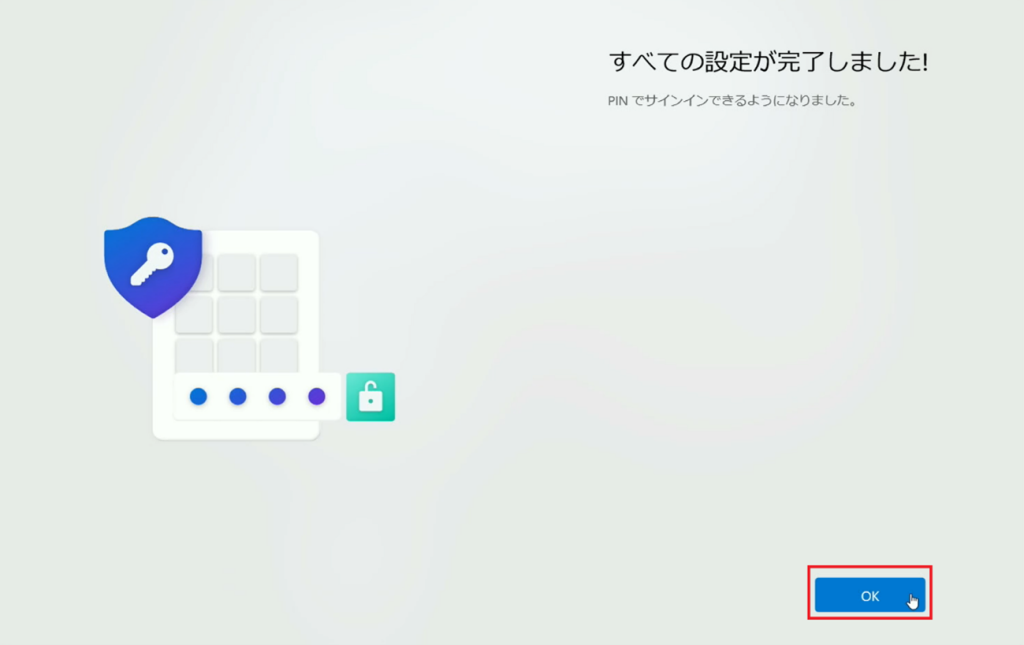
6.アプリの自動セットアップ
6-1.Outlookを立ち上げてみます。
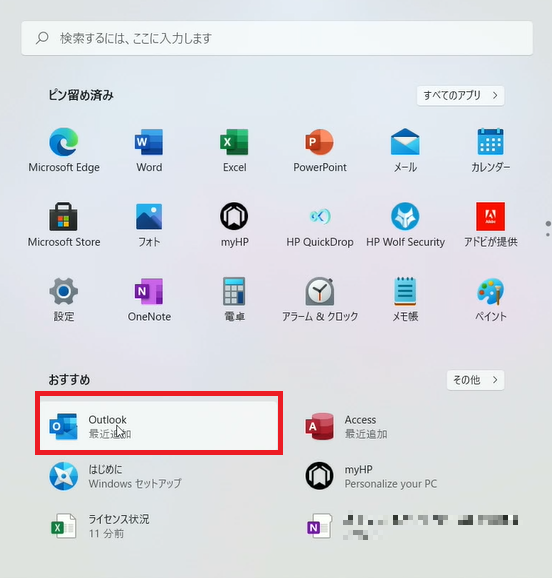
6-2.アドレスが表示されたら「接続」をクリックします。
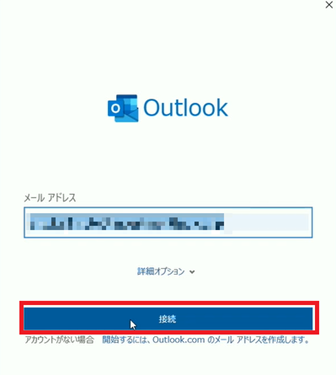
6-3.「Outlook Mobileをスマートフォンにも設定する」のチェックを外して「完了」をクリックします。
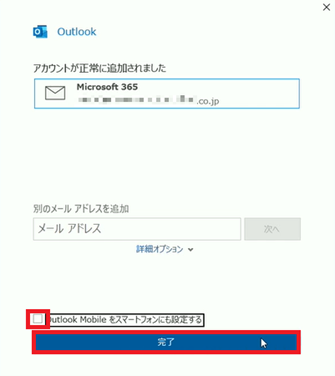
6-4.「同意する」をクリックします。
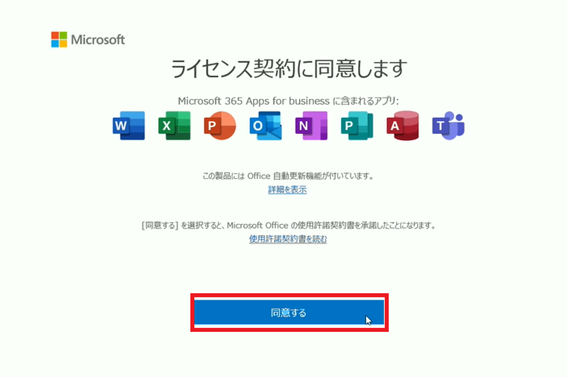
6-5.
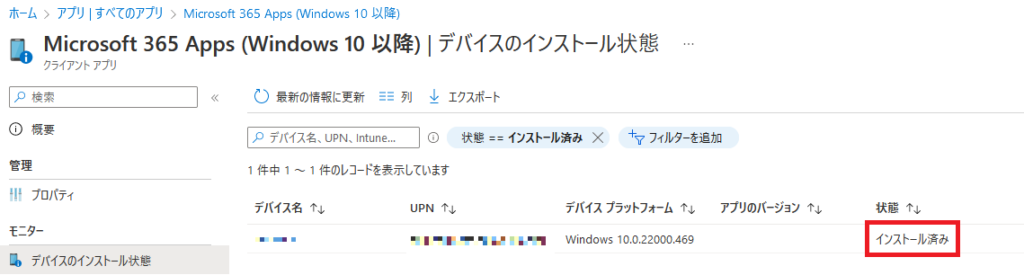
6-6.
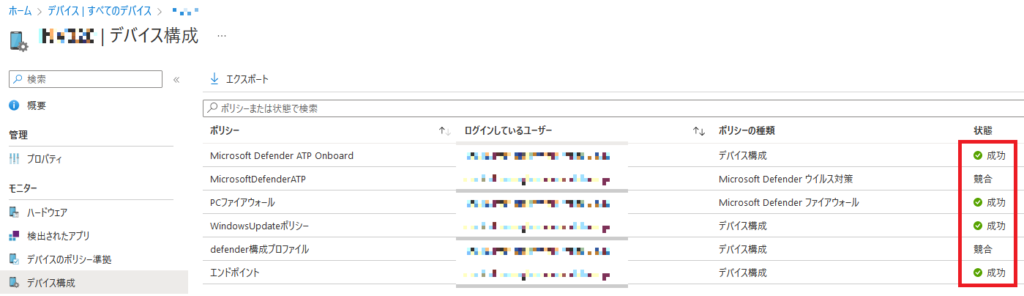
6-7.
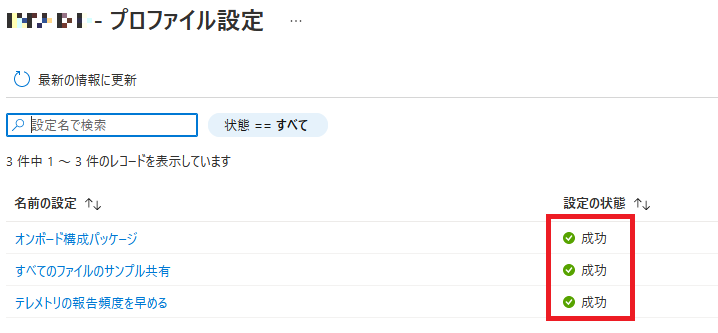
6-8.
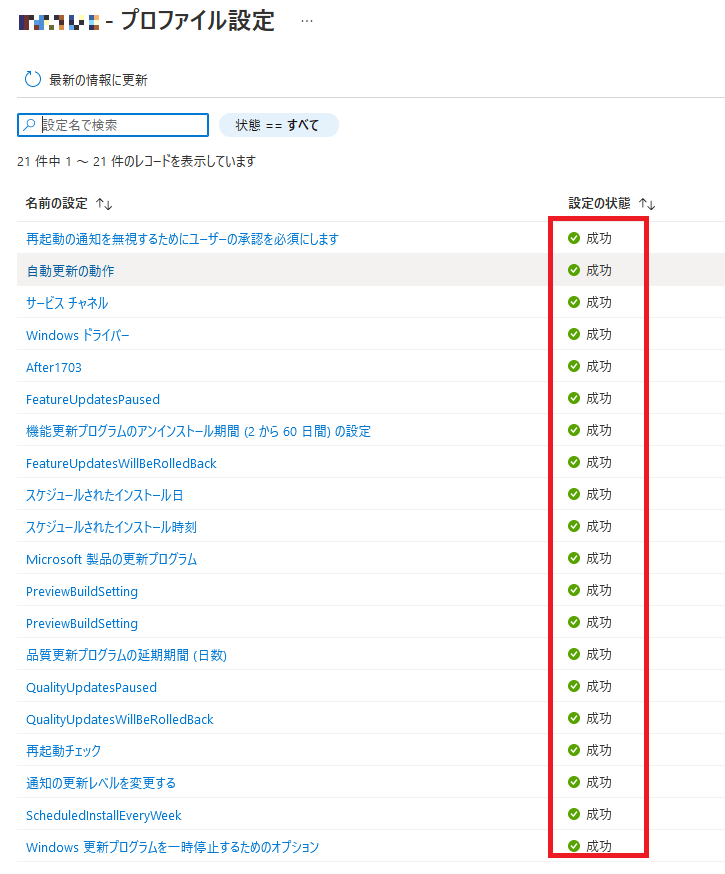
その他お困りごとも動画で解説!